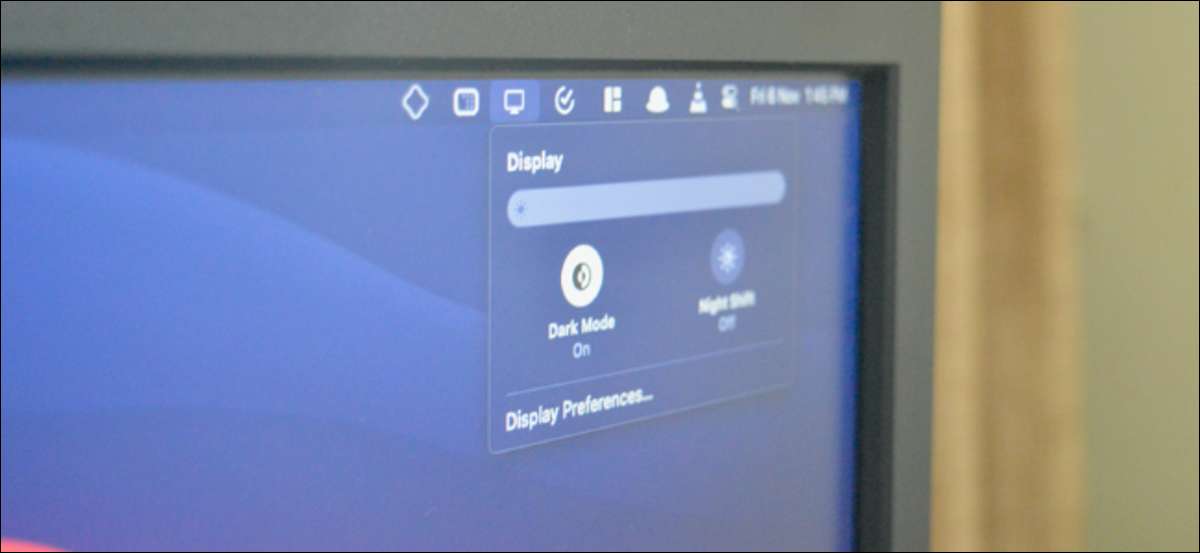
Apple Mac veya MacBook'unuz, gece ve düşük ışıkta daha iyi çalışmanıza yardımcı olabilecek karanlık bir moda sahiptir. Bir kez etkinleştirilmiş, desteklenen uygulamalar ve web siteleri otomatik olarak beyaz metin ile koyu bir arka plana geçer. Mac'te karanlık modu nasıl etkinleştirileceğiniz.
Kontrol Merkezinden Koyu Modu Etkinleştirilir
Karanlık mod ilk önce MacOS mojave ile tanıtıldı. Sistem tercihlerinden etkinleştirebilir veya devre dışı bırakabilirsiniz. MacOS Big Sur ve daha yeni çalışan Mac kullanıcıları artık kontrol merkezinden sağa koyu modu etkinleştirebilir veya devre dışı bırakabilir.
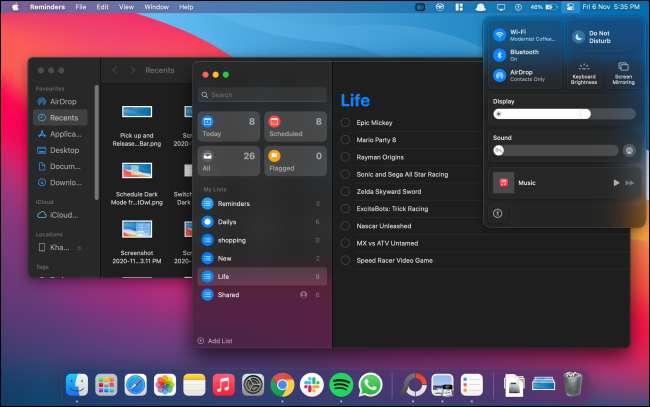
Ekranınızın sağ üst köşesinden "Kontrol Merkezi" simgesini tıklayın.

Kontrol Merkezi açılır penceresinden, "Ekran" modülünü tıklayın.
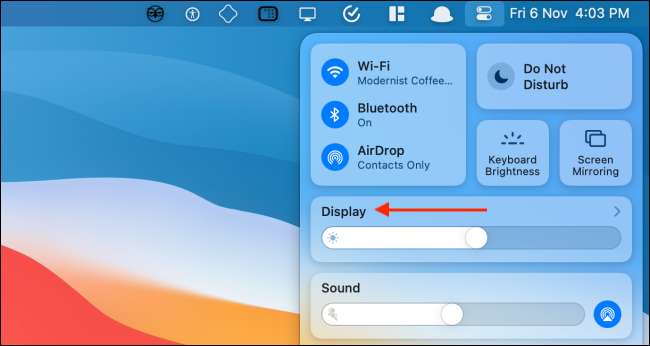
Ekran modülü şimdi genişleyecektir. Burada, özelliği etkinleştirmek veya devre dışı bırakmak için "Dark Mod" düğmesini seçin.

Menü çubuğuna karanlık mod değiştirme nasıl eklenir
MACOS'un önceki sürümleriyle, Menü çubuğundan karanlık bir mod değiştirmeye erişmek için üçüncü taraf bir uygulamaya ihtiyacınız var. Big Sur'da tanıtılan Kontrol Merkezi sayesinde, hiçbir şey takmadan bu geçişin menü çubuğuna ekleyebilirsiniz.
Mac'inizdeki "Kontrol Merkezi" ni açın ve ardından "Ekran" panelini menü çubuğuna sürükleyip bırakın.

Ekran paneli bir simgeye dönüşür ve Mac'inizin menü çubuğunda kalıcı olarak oturur. Pencereyi genişletmek için "Ekran" düğmesini tıklayın. Buradan, görsel özelliği hızlı bir şekilde etkinleştirmek veya devre dışı bırakmak için "Dark Mode" düğmesini seçin.

Menü çubuğundan "Ekran" simgesini oldukça kolay bir şekilde yeniden düzenleyebilir veya kaldırabilirsiniz. "Komut" tuşunu basılı tutun ve ardından ekran simgesini taşımak istediğiniz yere sürükleyip bırakın.
"Ekran" simgesini kaldırmak istiyorsanız, simgeyi "masaüstüne" bırakın ve sonra bırakın.

Sistem Tercihlerinden Karanlık Modun Etkinleştirilmesi Nasıl
Mac'inizde MacOS Mojave veya Catalina kullanıyorsanız, kontrol merkezine erişiminiz yok. Neyse ki, MacOS'un herhangi bir modern sürümündeki sistem tercihlerinden karanlık modu etkinleştirebilir veya devre dışı bırakabilirsiniz.
Menü çubuğundan "Apple" düğmesini tıklayın ve "Sistem Tercihleri" seçeneğini seçin.

Burada, "Genel" bölümüne gidin.
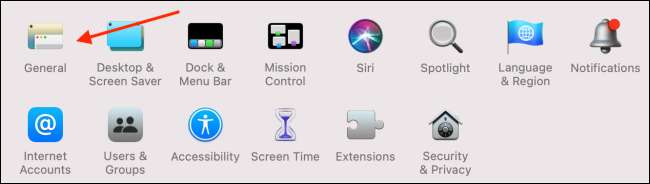
"Görünüş" bölümünden, "ışık" ve "karanlık" modları arasında geçiş yapabilirsiniz.
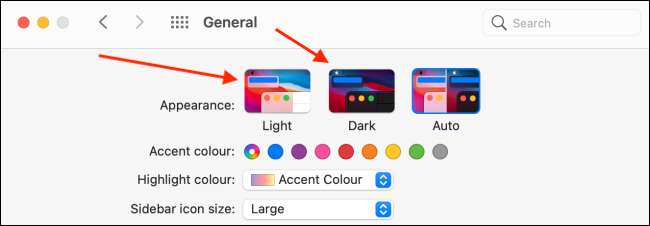
Mac'te karanlık mod nasıl zamanlanır
MacOS ayrıca günün saatine göre otomatik olarak karanlık modu etkinleştirebilir veya devre dışı bırakabilir. Sistem Tercihleri ve GT; Genel ve "Görünüm" bölümünden, "Otomatik" seçeneğini seçin.
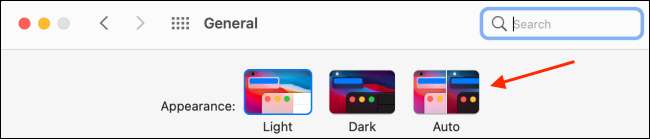
Bu seçenek etkinleştirildiğinde, MACOS otomatik olarak akşamları karanlık modu etkinleştirir. Mac'inizi sabah açtığınızda, MACOS açık modda geri dönecektir.
Belirli bir zamanda karanlık modu etkinleştirmek istiyorsanız, denilen üçüncü taraf bir uygulamayı kullanabilirsiniz. Gecekuşu . Macos Mojave ve daha yüksek olan ücretsiz bir menü bar yardımcı programıdır.
Yardımcı program ayrıca, Menü çubuğundan koyu modun etkinleştirilmesi ve devre dışı bırakılması için hızlı bir anahtar olarak hizmet vermektedir. Menü çubuğundan "Nightowl" simgesini sağ tıklatarak koyu modu etkinleştirir veya devre dışı bırakır.
Nightowl yüklendikten sonra onaylanmış izinleriniz varsa, "Nightowl" düğmesini tıklatıp "Zamanlanmış" özelliği etkinleştirebilirsiniz. Ardından, ışığı veya koyu modu etkinleştirmek istediğiniz zamanı girin.
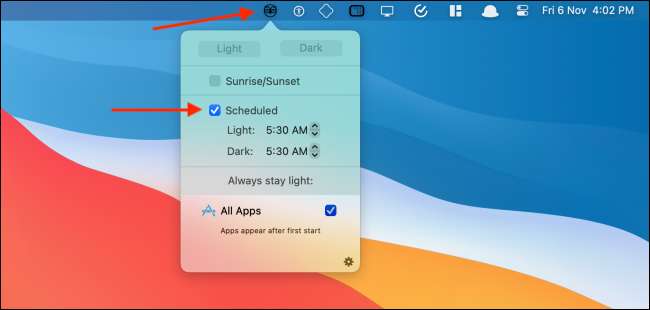
Web sitelerini de karanlık moda geçmek için zorlamak ister misiniz? İşte bunu nasıl yapabilirsin safari ve kromda olur .
İLGİLİ: Mac'teki tüm web siteleri için karanlık mod nasıl alınır







